平板怎么安卓升级系统,平板电脑安卓系统升级指南
平板电脑安卓系统升级指南
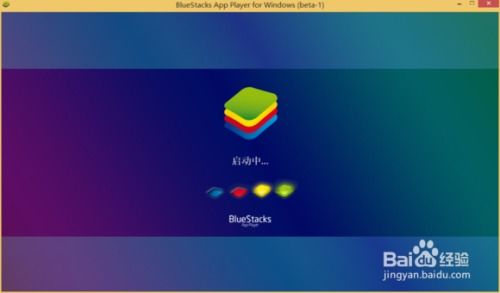
一、了解平板电脑的安卓系统版本
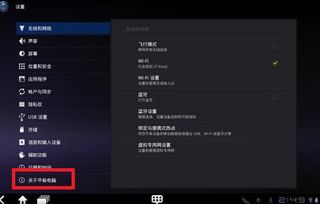
在开始升级之前,首先需要了解您的平板电脑当前运行的安卓系统版本。这有助于您确定是否需要升级,以及升级后的兼容性问题。
1. 打开“设置”应用。
2. 滑动至“系统”或“关于设备”选项。
3. 找到“系统信息”或“软件信息”,您将看到当前的安卓版本号。
4. 记录下版本号,以便后续参考。
二、检查平板电脑的存储空间

升级安卓系统通常需要一定量的存储空间。在开始升级之前,请确保您的平板电脑有足够的存储空间。
1. 打开“设置”应用。
2. 选择“存储”或“存储空间”选项。
3. 查看当前存储空间的使用情况。
4. 如果空间不足,请清理不必要的文件或应用,以确保有足够的存储空间用于升级。
三、连接Wi-Fi网络

升级安卓系统可能需要下载较大的文件,因此建议在Wi-Fi网络下进行升级,以节省移动数据流量。
1. 打开平板电脑的Wi-Fi设置。
2. 连接到可用的Wi-Fi网络。
3. 确保网络连接稳定。
四、检查系统更新

在开始升级之前,请检查是否有可用的系统更新。
1. 打开“设置”应用。
2. 选择“系统”或“关于设备”选项。
3. 找到“系统更新”或“系统更新检查”选项。
4. 点击“检查更新”或“立即更新”,系统将自动检查是否有可用的更新。
5. 如果有更新,按照提示进行下载和安装。
五、手动下载并安装系统更新
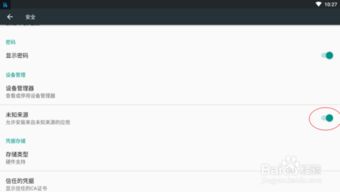
如果系统没有自动检测到更新,您可以手动下载并安装系统更新。
1. 访问平板电脑制造商的官方网站或安卓官方论坛。
2. 搜索您平板电脑型号的系统更新文件。
3. 下载适合您平板电脑的安卓系统更新文件。
4. 将下载的文件复制到平板电脑的SD卡或内部存储中。
5. 打开“设置”应用,选择“系统”或“关于设备”选项。
6. 找到“系统更新”或“系统更新检查”选项。
7. 选择“手动更新”或“从SD卡更新”,然后选择下载的更新文件。
8. 按照提示完成升级过程。
六、注意事项
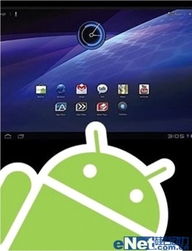
1. 在升级过程中,请确保平板电脑电量充足或连接到电源。
2. 升级过程中,请不要关闭平板电脑或断开连接。
3. 升级后,请重启平板电脑以完成更新。
4. 如果在升级过程中遇到问题,请尝试恢复出厂设置或联系制造商的客服支持。
通过以上步骤,您应该能够成功升级您的平板电脑安卓系统。定期升级系统不仅可以提高设备性能,还能确保您享受到最新的功能和安全性更新。祝您升级顺利!
